Nemojte se zaključati u svojoj udaljenoj sesiji
- Kada se povezujete na udaljenu radnu površinu, morat ćete potvrditi svoje vjerodajnice prije nego što se možete prijaviti.
- To sprječava neovlaštene korisnike u pristupu vašim informacijama i korištenju vaših podataka.
- Međutim, ponekad se vaše vjerodajnice ne mogu potvrditi pa pročitajte dalje kako biste saznali kako to možete riješiti.
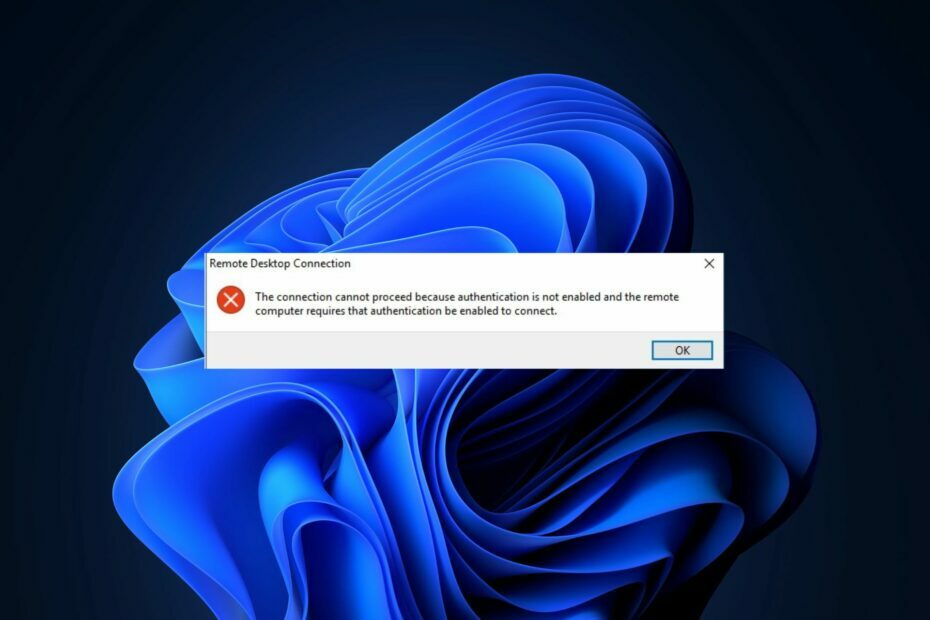
xINSTALIRAJTE KLIKOM NA PREUZMI DATOTEKU
Ovaj softver će popraviti uobičajene računalne pogreške, zaštititi vas od gubitka datoteka, zlonamjernog softvera, kvara hardvera i optimizirati vaše računalo za maksimalne performanse. Riješite probleme s računalom i uklonite viruse sada u 3 jednostavna koraka:
- Preuzmite Restoro PC Repair Tool koji dolazi s patentiranim tehnologijama (dostupan patent ovdje).
- Klik Započni skeniranje kako biste pronašli probleme sa sustavom Windows koji bi mogli uzrokovati probleme na računalu.
- Klik Popravi sve za rješavanje problema koji utječu na sigurnost i performanse vašeg računala.
- Restoro je preuzeo 0 čitatelja ovog mjeseca.
Ako se pokušavate povezati s udaljene radne površine i dobivate pogrešku da je veza odbijena, to je najvjerojatnije zato što se još niste autentificirali.
Kada pokrenete vezu s udaljenom radnom površinom, od vas će se tražiti da unesete vjerodajnice računala na koje se povezujete. Ne možete nastaviti prije nego što se verificiraju vaši podaci o autentifikaciji.
Razlog zašto zahtijeva autentifikaciju je to što je RDP namijenjen za korištenje od strane administratora. Administrator se može spojiti na bilo koje računalo na mreži i upravljati njime na daljinu. Kad bi bilo nezaštićeno, bilo tko bi se mogao spojiti na vaše računalo i koristiti ga.
To bi ugrozilo podatke korisnika jer bi svatko s pristupom mogao iskoristiti njihove podatke za beskrupulozne aktivnosti. Ponekad možete naići na RDP pogreška provjere autentičnosti zbog tvojih postavki.
Zašto se moja veza s udaljenom radnom površinom ne povezuje?
Postoji nekoliko razloga zašto se vaša veza s udaljenom radnom površinom ne može povezati. Evo najčešćih:
- Nema dovoljno dopuštenja – Najčešći razlog je da računalo s kojeg se pokušavate povezati nema ispravna dopuštenja za pristup ciljnom računalu. To se može dogoditi ako koristite račun domene s preniskom razinom dopuštenja ili ako je vaš račun iz nekog razloga zaključan.
- Vaš vatrozid blokira vezu – Uvjerite se da svi vatrozidi koje ste instalirali na svoje računalo, poput vatrozida za Windows ili bilo kojeg drugog softvera vatrozida treće strane, ne blokiraju pristup udaljenoj radnoj površini.
- Udaljeno računalo je izvan mreže ili ne reagira – To se može dogoditi ako korisnik isključi udaljeno računalo ili ga odspoji s mreže. Također, isprekidana mrežna veza može uzrokovati takve probleme.
- Nepodržana verzija – Ako koristite nepodržanu verziju Windows Remote Desktopa, morat ćete izvršiti nadogradnju na najnoviju verziju koju podržava vaš trenutni OS.
- Loša mrežna veza – Ne trebate jaku internetsku vezu za udaljenu radnu površinu. Međutim, potrebna vam je veza između vašeg uređaja i udaljenog računala. Ako koristite žičanu vezu, provjerite je li priključena i radi li ispravno.
Ako sumnjate da bi nešto od gore navedenog moglo biti uzrok pogreške, nastavite s našim naprednim koracima za rješavanje problema.
Kako mogu popraviti pogrešku ne možete nastaviti jer je potrebna provjera autentičnosti?
1. Provjerite mrežnu vezu
Provjerite je li vaše računalo povezano s internetom. Ako nije, vaša sesija udaljene radne površine možda se neće moći povezati.
Vaša veza također može biti privremeno nedostupna ili imati problema. Provjerite status vaše veze i pokušajte ponovno.
2. Ažurirajte softver
Ako dobivate ovu pogrešku, to znači da vaša RDP veza koristi verziju RDP protokola koju poslužitelj ne podržava.
Savjet stručnjaka:
SPONZORIRANO
Teško je riješiti neke probleme s osobnim računalom, posebno kada su u pitanju oštećena spremišta ili nedostajuće Windows datoteke. Ako imate problema s ispravljanjem greške, vaš sustav je možda djelomično pokvaren.
Preporučujemo da instalirate Restoro, alat koji će skenirati vaš stroj i identificirati u čemu je greška.
Kliknite ovdje za preuzimanje i početak popravka.
Da biste riješili ovaj problem, morat ćete ažurirati RDP protokol na svom računalu. Možete instalirati noviju verziju softvera Microsoft Remote Desktop Connection Client na svoje računalo s Windows Update ili Microsoft web stranice.
3. Onemogući vatrozid
Kada dobiješ ne možete nastaviti jer je potrebna provjera autentičnosti pogreške, to je obično zbog vatrozida. Najčešći vatrozid je Vatrozid za Windows, a drugi najčešći su vatrozidi trećih strana.
Vaš vatrozid možda sprječava daljinski pristup. Pokušajte onemogućiti vatrozid i antivirusni softver, a zatim provjerite nastavlja li se problem javljati. Ako možete pristupiti web stranici nakon što ste isključili vatrozid, dodajte iznimke za RDP.
- 0x00000b11: Kako popraviti ovu pogrešku na Windowsima 10 i 11
- Crni ekran laptopa Lenovo: Kako to popraviti u 5 koraka
- 0x40010004 Pogreška planera zadataka: 3 načina da je popravite
- Popravak: Operacija nije uspjela s pogreškom 0x00001B
- Što je pogreška 0x80029c4a i kako je brzo popraviti
4. Uredite autentifikaciju na razini mreže
- Udari Windows + R ključeve za otvaranje Trčanje naredba.
- Tip regedit u dijaloškom okviru zatim pritisnite Unesi.
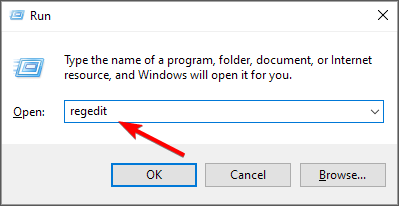
- Dođite do sljedeće lokacije:
HKEY_LOCAL_MACHINE\SYSTEM\CurrentControlSet\Control\Terminal Server\WinStation\RDP-Tcp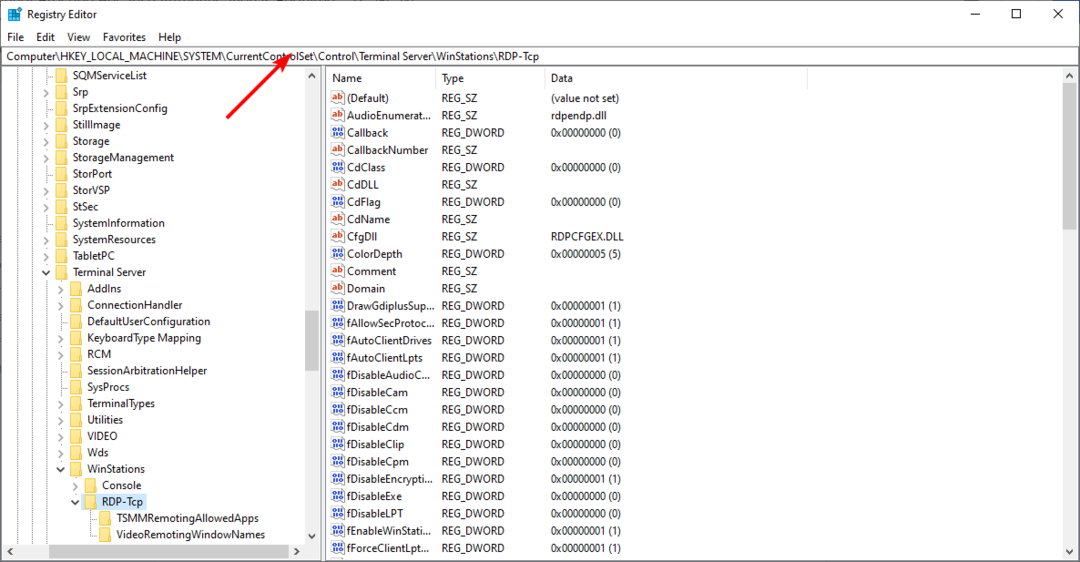
- Kliknite desnom tipkom miša na Sigurnosni sloj, Izaberi Izmijenite DWORD i uredite Podaci o vrijednosti na 0, a zatim kliknite u redu.
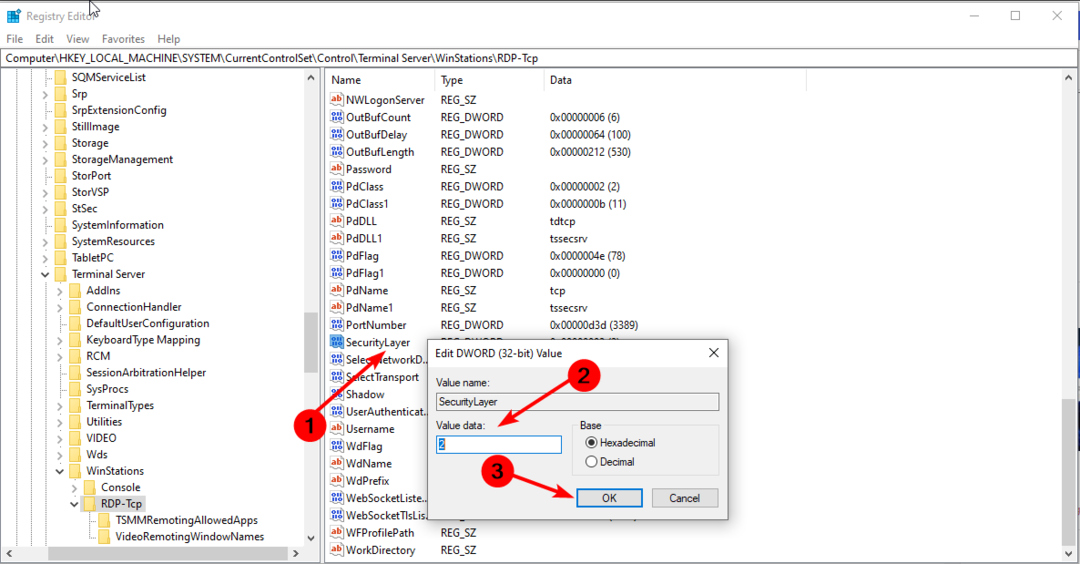
5. Deinstalirajte nedavna ažuriranja sustava Windows
Iako se uvijek preporučuje pratiti najnovija ažuriranja sustava Windows čim su dostupna, ona ponekad mogu uzrokovati probleme.
Neka ažuriranja uzrokuju više problema nego što ih rješavaju. Jedan takav problem je RDP pogreška provjere autentičnosti. Ako ste nedavno instalirali nova ažuriranja, poništite radnju i provjerite nastavlja li se pogreška.
Kako mogu onemogućiti mrežnu provjeru autentičnosti udaljene radne površine?
Prema zadanim postavkama, provjera autentičnosti na mrežnoj razini omogućena je na klijentu udaljene radne površine. To znači da svi vaši korisnici moraju imati važeći račun domene kako bi se mogli povezati s udaljenim računalom.
Ako niste konfigurirali svoje okruženje za korištenje provjere autentičnosti na mrežnoj razini, možete je onemogućiti slijedeći ove korake:
- Udari Windows ključ, vrsta Upravljačka ploča u traci za pretraživanje i kliknite Otvoren.

- Izaberi Sistem i sigurnost.

- Kliknite na Dopusti daljinski pristup.
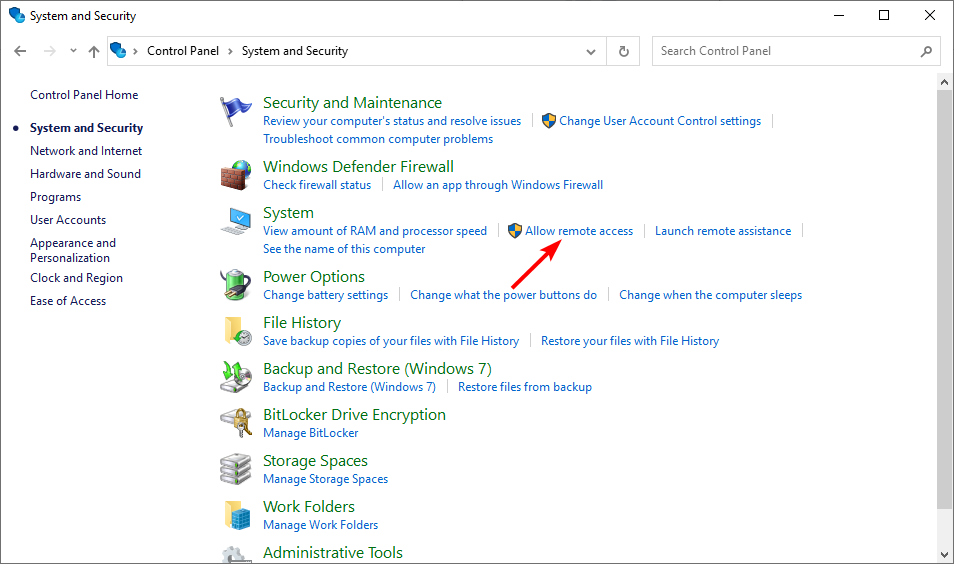
- Udari Daljinski tab, pod Udaljena radna površina, poništite odabir Dopusti veze samo s računala koja koriste udaljenu radnu površinu s provjerom autentičnosti na mrežnoj razini.
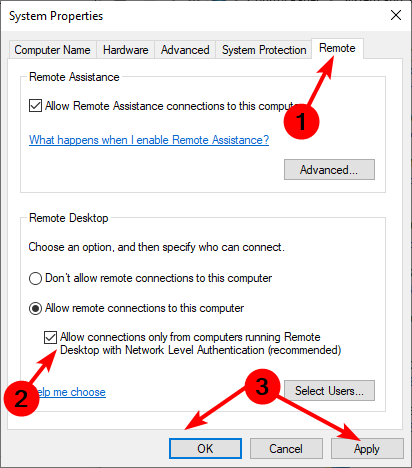
I to je kako riješiti udaljenu radnu površinu s kojom ne možete nastaviti jer je potrebna pogreška provjere autentičnosti. Također možete naići ne može se kontaktirati lokalno sigurnosno tijelo pogrešku, ali naš vam detaljni vodič daje postupak korak po korak za zaobilaženje ovog problema.
U slučaju da vaš udaljena sesija je prekinuta, imamo i stručni vodič za isto pa svakako provjerite i to.
Javite nam bilo kakva dodatna razmišljanja koja možda imate o ovoj temi u nastavku.
Još uvijek imate problema? Popravite ih ovim alatom:
SPONZORIRANO
Ako gornji savjeti nisu riješili vaš problem, vaše računalo može imati dublje probleme sa sustavom Windows. Preporučujemo preuzimajući ovaj alat za popravak računala (ocijenjeno Sjajno na TrustPilot.com) kako biste im se jednostavno obratili. Nakon instalacije jednostavno kliknite Započni skeniranje i zatim pritisnite na Popravi sve.

![Unesite vjerodajnice mreže u sustavu Windows 10 [Najbolja rješenja]](/f/73bf8c710f6d49bebfde752ea8b2d3fc.jpg?width=300&height=460)
